براکت – خستگی ارتعاشی تصادفی
معرفی
در بسیاری از موقعیت های مهندسی، اجزای سازه تحت بارگذاری قرار می گیرند که می تواند تصادفی در نظر گرفته شود. یک مثال در لوازم الکترونیکی مصرفی یافت می شود، جایی که ارتعاشات اعمال شده بر روی بردهای مدار و اجزای مشابه کم و بیش تصادفی هستند. مثال دیگر اجزای کمکی نصب شده روی شاسی در خودروهای تجاری است که برخلاف ارتعاشات موتور، ارتعاشات ناشی از جاده کم و بیش تصادفی است. به منظور ارزیابی خستگی سنتی از مولفه هایی مانند این، باید یک نمونه دامنه زمانی بسیار بزرگ از ارتعاش گرفته شود و تحلیل خستگی حوزه زمانی انجام شود. در اکثر مواقع، این غیر عملی است. در عوض، اطلاعات آماری در مورد ارتعاش استفاده می شود (معمولا یک طیف PSD)، و ارزیابی خستگی را می توان با استفاده از این اطلاعات انجام داد. در این مثال،
تعریف مدل
هندسه براکت را می توان در شکل 1 مشاهده کرد . تحلیل ارتعاش تصادفی برای براکت از بارگذاری بر اساس چگالی طیفی توان (PSD) استفاده میکند. محاسبات بر اساس مدل مودال مرتبه کاهش یافته (ROM) است. اطلاعات اضافی در مورد راهاندازی مدل، از جمله بارگذاری و شرایط مرزی را میتوان در مستندات برنامه کاربردی Bracket — تحلیل ارتعاش تصادفی ، یافت شده در ماژول مکانیک سازه یافت.
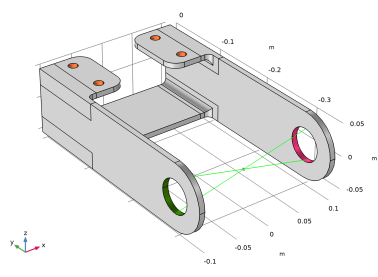
شکل 1: هندسه براکت.
تحلیل خستگی
دو مدل شمارش چرخه هنگام انجام تحلیل خستگی ارتعاشی تصادفی در دسترس است: مدل تجربی توسط دیرلیک و مدل Bendat (باند باریک). در این مثال، شما از مدل های دیرلیک و بندات استفاده می کنید و آنها را با معیار خستگی باسکوین برای محاسبه عمر خستگی براکت جفت می کنید. معیار خستگی باسکوین توسط:
(1)
که در این مثال، تنش دامنه σ a به تعداد چرخههای Nf از طریق پارامترهای σf ‘ = 2.2 GPa و b = – 0.25 مرتبط است .
نتایج و بحث
شکل 2 عمر خستگی محاسبه شده را بر اساس مدل دیرلیک نشان می دهد و شکل 3 عمر خستگی محاسبه شده را بر اساس مدل بندات نشان می دهد. هر دو مدل یک نقطه بحرانی در نزدیکی غلظت تنش، در یک فیله را پیشبینی میکنند. مدل بندات عمر کوتاه تری (20 ساعت) را نسبت به مدل دیرلیک (24 ساعت) پیش بینی می کند. زمانی که پاسخ استرس باند باریک نباشد، مدل بندیت محافظه کارانه است
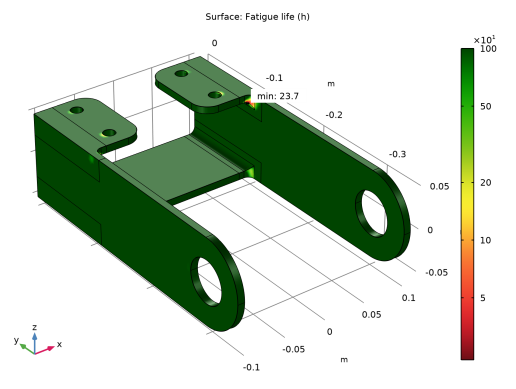
شکل 2: عمر خستگی بر اساس دیرلیک.
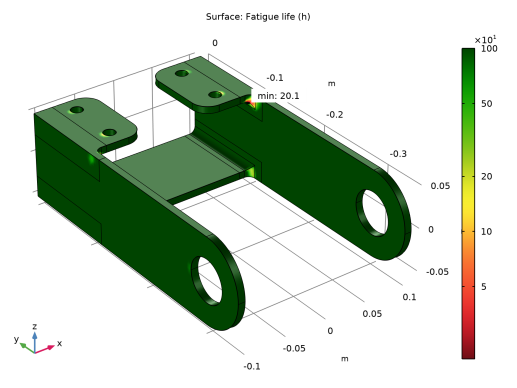
شکل 3: عمر خستگی از نظر بنده.
مسیر کتابخانه برنامه: Fatigue_Module/Random_Vibration/bracket_fatigue_random_vibration
دستورالعمل های مدل سازی
ریشه
این فایل به عنوان نقطه شروع برای محاسبه خستگی عمل می کند.
کتابخانه های کاربردی
1 | از منوی File ، Application Libraries را انتخاب کنید . |
2 | در پنجره Application Libraries ، Structural Mechanics Module>Tutorials>bracket_random_vibration را در درخت انتخاب کنید . |
3 |
تعاریف جهانی
پارامترهای 1
1 | در پنجره Model Builder ، در قسمت Global Definitions روی Parameters 1 کلیک کنید . |
2 | در پنجره تنظیمات برای پارامترها ، بخش پارامترها را پیدا کنید . |
3 | در جدول تنظیمات زیر را وارد کنید: |
نام | اصطلاح | ارزش | شرح |
ب | -0.25 | -0.25 | توان باسکین |
sigf | 2.2 [GPa] | 2.2E9Pa | ضریب قدرت باسکین |
جزء 1 (COMP1)
از منوی Home ، Add Physics را انتخاب کنید .
فیزیک را اضافه کنید
1 | به پنجره Add Physics بروید . |
2 | در درخت، Structural Mechanics>Fatigue (ftg) را انتخاب کنید . |
3 | روی Add to Component 1 در نوار ابزار پنجره کلیک کنید . |
4 | از منوی Home ، Add Physics را انتخاب کنید . |
خستگی (FTG)
لرزش تصادفی 1
1 | در پنجره Model Builder ، گره Component 1 (comp1) را گسترش دهید . |
2 | روی Component 1 (comp1)>Fatigue (ftg) کلیک راست کرده و ارزیابی مرزی Random Vibration را انتخاب کنید . |
3 | در پنجره تنظیمات برای لرزش تصادفی ، قسمت انتخاب مرز را پیدا کنید . |
4 | از لیست انتخاب ، همه مرزها را انتخاب کنید . |
5 | قسمت محاسبات لحظه ای را پیدا کنید . از لیست مدل ارتعاش تصادفی ، ارتعاش تصادفی 1 را انتخاب کنید . |
6 | از فهرست رابط فیزیک برای تنش ها ، مکانیک جامد (جامد) را انتخاب کنید . |
7 | در قسمت متن f L ، 150 را تایپ کنید . |
8 | در قسمت متن f U ، 800 را تایپ کنید . |
9 | قسمت Fatigue Model Selection را پیدا کنید . از لیست Criterion ، Basquin را انتخاب کنید . |
10 | قسمت پارامترهای مدل خستگی را پیدا کنید . از لیست σ f ′ ، User defined را انتخاب کنید . در قسمت متن مرتبط، sigf را تایپ کنید . |
11 | از لیست b ، User defined را انتخاب کنید . در قسمت متن مرتبط، b را تایپ کنید . |
انتظار می رود برخی از بخش های سازه زندگی بی نهایت را تجربه کنند. برای تسهیل تجسم نتایج از یک برش طول عمر استفاده کنید.
12 | در قسمت متن برش L ، 1e3[h] را تایپ کنید . |
لرزش تصادفی 2
1 | در پنجره Model Builder ، روی Random Vibration 1 کلیک راست کرده و Duplicate را انتخاب کنید . |
2 | در پنجره تنظیمات برای لرزش تصادفی ، بخش مدل شمارش چرخه را پیدا کنید . |
3 | از لیست، Bendat را انتخاب کنید . |
اضافه کردن مطالعه
1 | در نوار ابزار Home ، روی |
2 | به پنجره Add Study بروید . |
3 | زیربخش مطالعات را پیدا کنید . در درخت انتخاب مطالعه ، مطالعات از پیش تعیین شده برای رابط های فیزیک انتخاب شده > خستگی> خستگی را انتخاب کنید . |
4 | روی Add Study در نوار ابزار پنجره کلیک کنید . |
5 | در نوار ابزار Home ، روی |
مطالعه 3
در نوار ابزار صفحه اصلی ،  روی محاسبه کلیک کنید .
روی محاسبه کلیک کنید .
نتایج
زندگی خستگی (درلیک)
1 | در پنجره Model Builder ، گره Results>Fatigue Life (ftg) را گسترش دهید ، سپس روی Fatigue Life (ftg) کلیک کنید . |
2 | در پنجره تنظیمات گروه طرح سه بعدی ، Fatigue Life (Dirlik) را در قسمت نوشتار Label تایپ کنید . |
سطح 1
1 | در پنجره Model Builder ، روی Surface 1 کلیک کنید . |
2 | در پنجره تنظیمات برای Surface ، روی Replace Expression در گوشه سمت راست بالای بخش Expression کلیک کنید . از منو، Component 1 (comp1)>Fatigue>Random Vibration 1>ftg.rand1.life – Fatigue life – s را انتخاب کنید . |
3 | قسمت Expression را پیدا کنید . از لیست واحد ، h را انتخاب کنید . |
نشانگر 1
1 | در پنجره Model Builder ، گره Surface 1 را گسترش دهید ، سپس روی Marker 1 کلیک کنید . |
2 | در پنجره تنظیمات برای نشانگر ، قسمت Coloring and Style را پیدا کنید . |
3 | از لیست رنگ پس زمینه ، از موضوع را انتخاب کنید . |
4 | از لیست نقطه لنگر ، پایین سمت چپ را انتخاب کنید . |
زندگی خستگی (درلیک)
1 | در پنجره Model Builder ، در بخش Results روی Fatigue Life (Dirlik) کلیک کنید . |
2 | در نوار ابزار Fatigue Life (Dirlik) ، روی |
زندگی خستگی (بندت)
1 | روی Fatigue Life (Dirlik) کلیک راست کرده و Duplicate را انتخاب کنید . |
2 | در پنجره تنظیمات گروه طرح سه بعدی ، Fatigue Life (Bendat) را در قسمت نوشتار Label تایپ کنید . |
3 | در پنجره Model Builder ، گره Fatigue Life (Bendat) را گسترش دهید . |
سطح 1
1 | در پنجره Model Builder ، گره Results>Fatigue Life (Bendat)>Surface 1 را گسترش دهید، سپس روی Surface 1 کلیک کنید . |
2 | در پنجره تنظیمات برای Surface ، بخش Expression را پیدا کنید . |
3 | در قسمت متن Expression ، ftg.rand2.life را تایپ کنید . |
4 | در نوار ابزار Fatigue Life (Bendat) ، روی |




